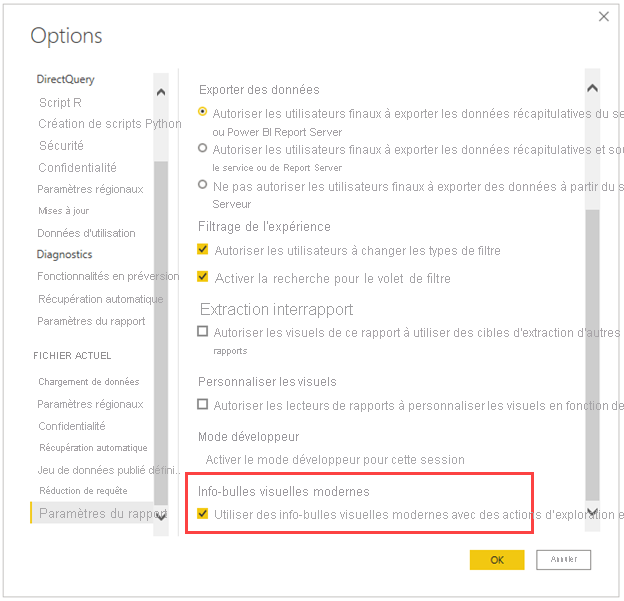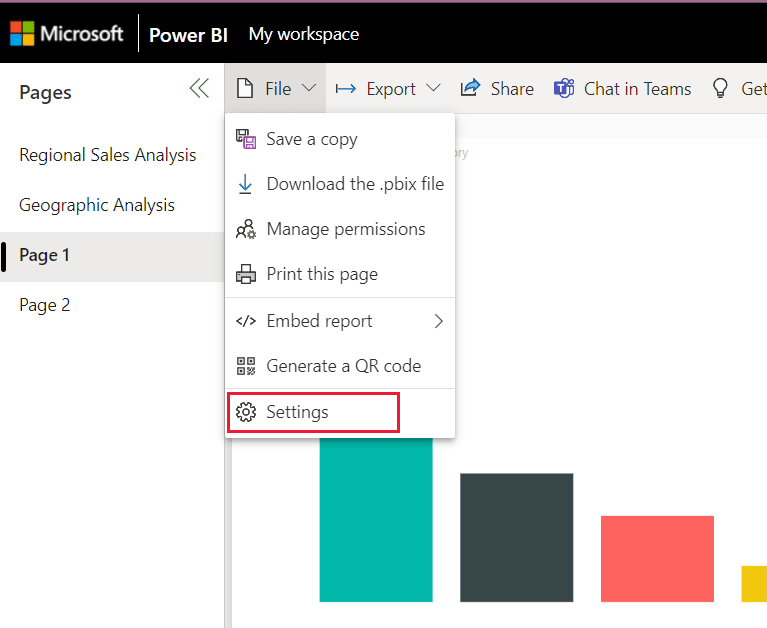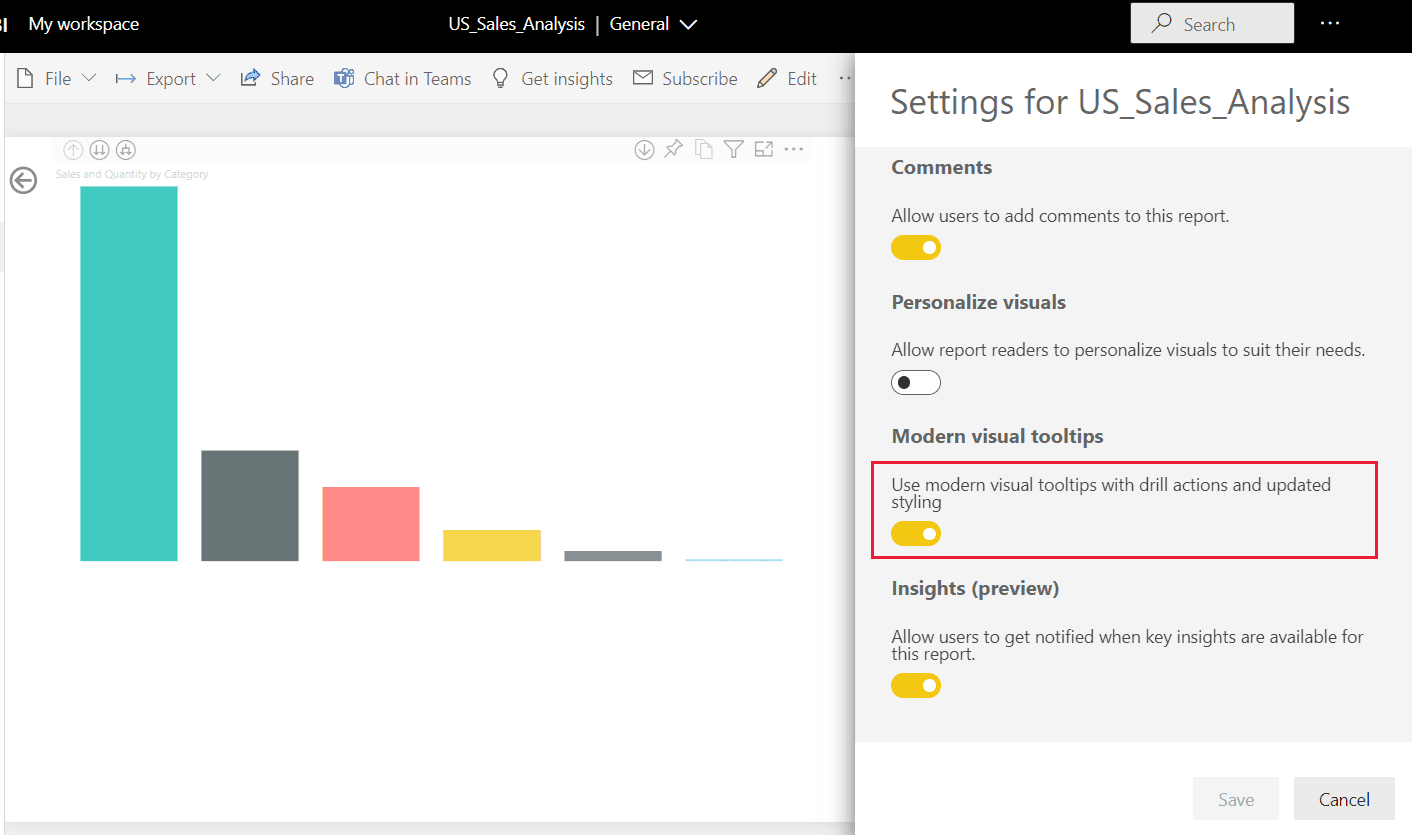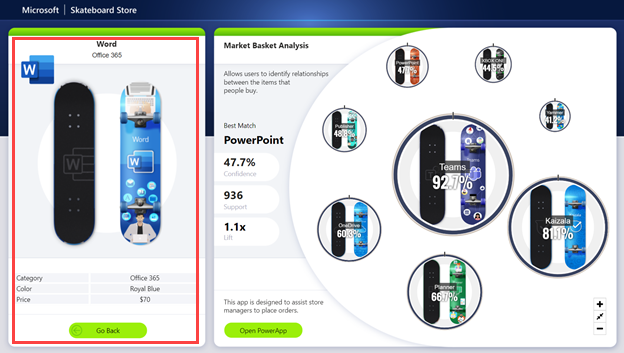Créer des info-bulles de visuels modernes (préversion)
S’APPLIQUE À :️ Power BI Desktop
Service Power BI
La préversion publique des info-bulles de visuels modernes comprend des actions d’exploration de points de données et des styles mis à jour pour qu’ils correspondent au thème de votre rapport.
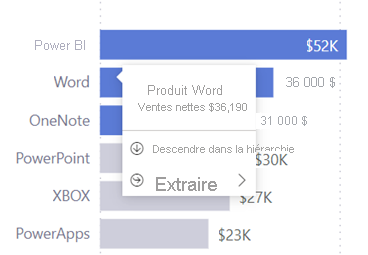
Vidéo
Sujata montre comment les info-bulles visuelles modernes fonctionnent dans cette vidéo.
Notes
Cette vidéo peut utiliser des versions antérieures de Power BI Desktop ou le service Power BI.
Activer les nouvelles info-bulles
Quand vous activez cette préversion, les info-bulles modernes sont activées par défaut pour les nouveaux rapports. Toutefois, pour que les nouvelles info-bulles s’affichent dans les rapports existants, vous devez les activer pour chaque rapport.
- Pour les nouveaux rapports dans Power BI Desktop
- Pour les rapports existants dans Power BI Desktop
- Pour les rapports dans le service Power BI
Dans Power BI Desktop, accédez à Fichier>Options et paramètres>Options>Fonctionnalités en préversion.
Cochez la case Info-bulles de visuels modernes.
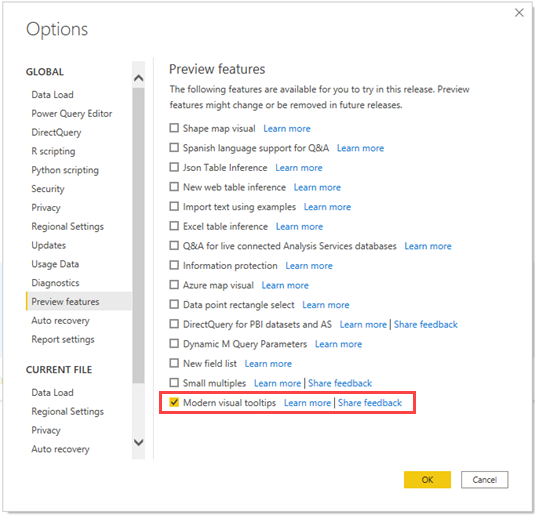
Redémarrez Power BI Desktop.
Actions d’exploration
Quand vous activez ces nouvelles info-bulles, vous pouvez descendre et monter dans la hiérarchie sur un point de données, et extraire un point de données sans avoir à utiliser le menu contextuel ou l’en-tête du visuel.
Par exemple, quand vous pointez sur le point de données Word dans un graphique à barres, vous pouvez Descendre dans la hiérarchie du point de données ou Extraire. Si vous sélectionnez Descendre dans la hiérarchie, le visuel se met à jour pour afficher le niveau suivant dans la hiérarchie et filtrer sur Word.
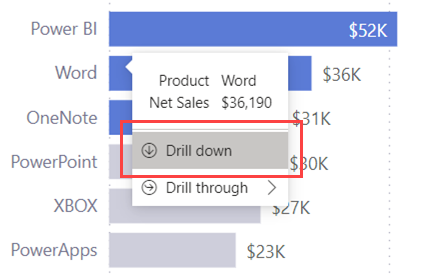
Si vous sélectionnez Extraire, vous voyez les pages que vous pouvez extraire. Dans cet exemple, choisissez la page Analyse du panier d’achat ou la page Détails de la catégorie.
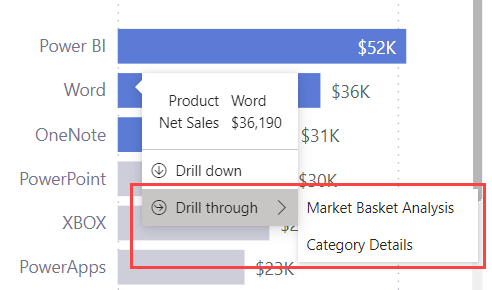
Si vous sélectionnez Analyse du panier d’achat dans l’info-bulle, vous extrayez la page Analyse du panier d’achat, filtrée sur Word et sur tous les autres filtres définis sur le point de données source.
Styles mis à jour
Quand vous passez aux nouvelles info-bulles, vous pouvez remarquer des styles mis à jour basés sur les couleurs de thème du rapport :
- L’arrière-plan des info-bulles est défini par défaut sur les Éléments d’arrière-plan.
- La couleur du texte et de l’icône des info-bulles est définie par défaut sur les Éléments de premier niveau.
- La ligne de séparation et la couleur au pointage de l’info-bulle sont par défaut les Éléments d’arrière-plan secondaires.
Par exemple, cette info-bulle a le style de thème Par défaut :
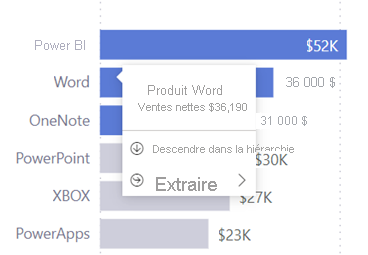
Voici un exemple avec le thème Innover :
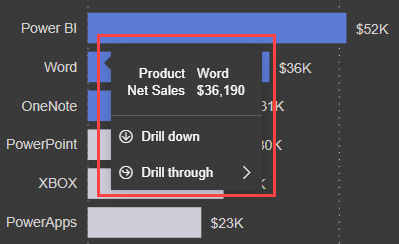
Voici un exemple avec le thème Frontière :
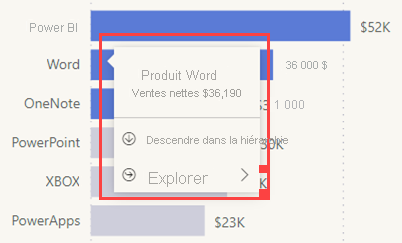
Pour affiner la personnalisation des styles dans Power BI Desktop, vous pouvez mettre à jour le thème Info-bulle dans la boîte de dialogue Personnaliser le thème :
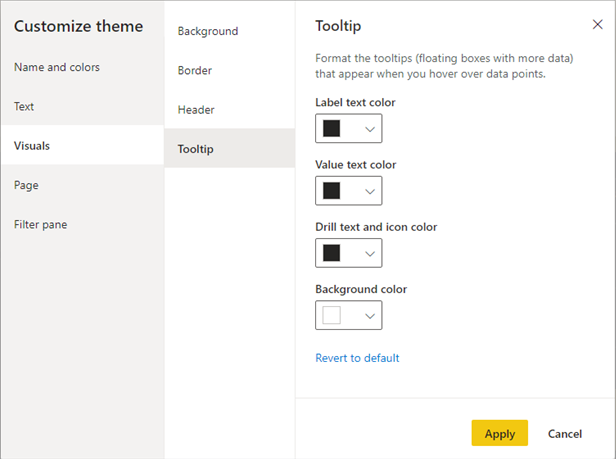
De plus, vous pouvez mettre en forme les info-bulles par visuel en personnalisant les paramètres figurant dans le volet Format :
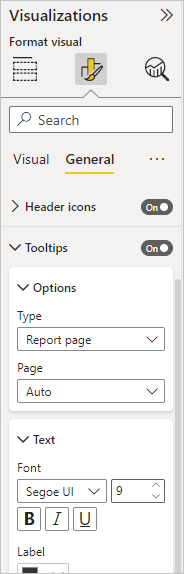
Considérations et limitations
Les actions Descendre dans la hiérarchie et Extraire ne sont pas disponibles dans l’info-bulle pour les scénarios suivants :
- Info-bulles de page de rapport
- Visuels AppSource (visuels personnalisés)
- Arborescences hiérarchiques
Nous n’avons pas de contrôle au niveau du visuel pour activer ou désactiver les actions Descendre dans la hiérarchie et Extraire pour les info-bulles. Vous pouvez activer ou désactiver cette fonctionnalité pour l’ensemble d’un rapport.